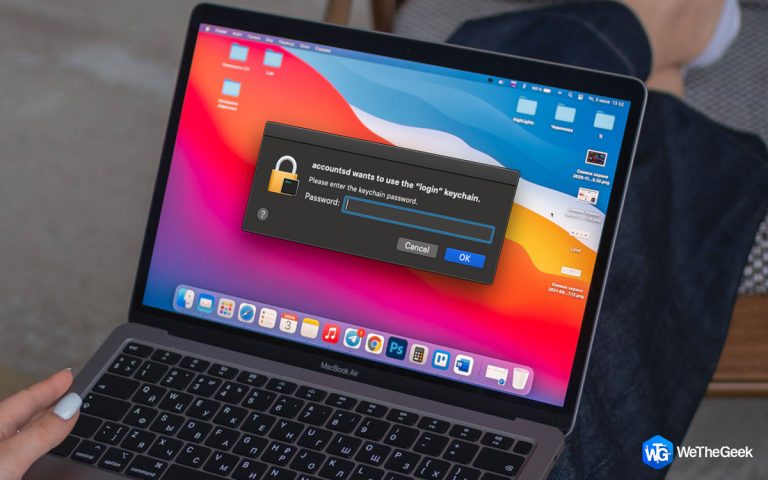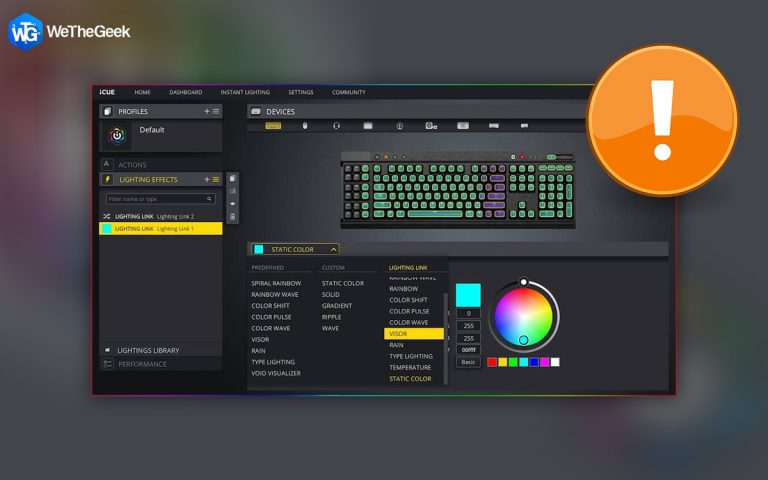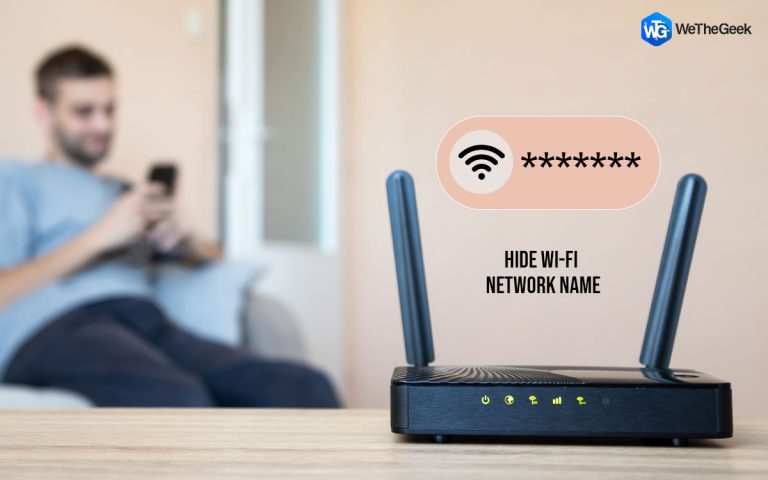Как исправить ошибку ассоциации корзины в Windows 10
Корзина – один из важнейших элементов ОС Windows. Все файлы и данные, которые вы удаляете, автоматически перемещаются в папку корзины. Корзина также предлагает вам возможность восстановить файлы, которые были случайно удалены или если вам это понадобится позже. Что ж, в этом случае застрять с ошибкой ассоциации корзины в Windows 10 – не что иное, как кошмар.
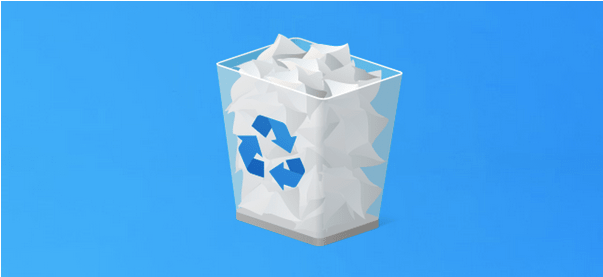
Что такое ошибка ассоциации корзины? Почему это вызвано?
Ошибка ассоциации корзины сопровождается следующим сообщением:
С этим файлом не связана программа для выполнения этого действия. Установите программу или, если она уже установлена, создайте связь в панели управления «Программы по умолчанию».
Ошибка ассоциации корзины в Windows 10 может быть вызвана, если какой-либо из сохраненных файлов поврежден, или если ваше устройство заражено вирусом или вредоносным ПО. Эта конкретная ошибка корзины может возникнуть в необычных обстоятельствах, но хорошо, что вы можете легко устранить ошибку с помощью простых методов.
Как исправить ошибку ассоциации корзины в Windows 10
В этом посте мы перечислили несколько решений, которые позволят вам исправить ошибку ассоциации корзины на устройствах с Windows 10.
1. Проверьте все сохраненные файлы и очистите корзину.
Перво-наперво откройте папку «Корзина» и быстро просмотрите все сохраненные файлы. Восстановите наиболее важные и удалите остальные файлы из корзины. Если какой-либо из файлов был поврежден, корзина будет работать без раздражающих ошибок. Следовательно, удаление всех файлов из корзины вручную – это самый простой способ избавиться от поврежденного файла.
Чтобы сделать быстрый выбор, нажмите сочетание клавиш Control + A и вручную удалите все файлы из папки корзины.
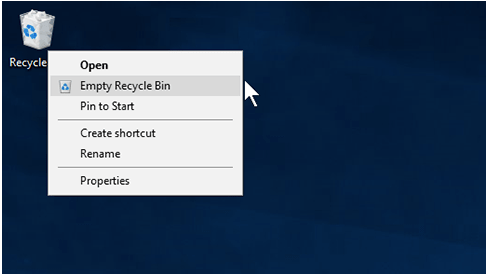
ПРИМЕЧАНИЕ. Файлы, которые вы удаляете из папки корзины, удаляются безвозвратно. Если вы хотите восстановить удаленные файлы, вы можете использовать инструмент «Advanced Disk Recovery» для восстановления потерянных данных. (См. Последний раздел этого поста).
2. Предоставьте права администратора своей учетной записи.
Ошибка ассоциации корзины также может возникнуть, если вы получаете доступ к своему ПК с Windows из гостевой учетной записи. Что ж, чтобы убедиться, что ваша учетная запись пользователя имеет доступ с правами администратора, выполните следующие действия:
Нажмите комбинацию клавиш Windows + R, чтобы открыть диалоговое окно «Выполнить». Введите «lusrmgr.msc» в текстовое поле и нажмите Enter, чтобы запустить диспетчер локальных пользователей и групп.
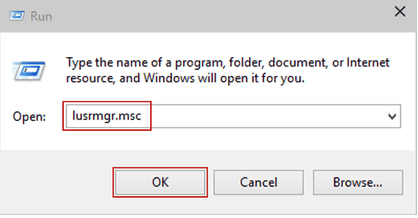
Перейдите в папку «Пользователи» в левой панели меню окна.
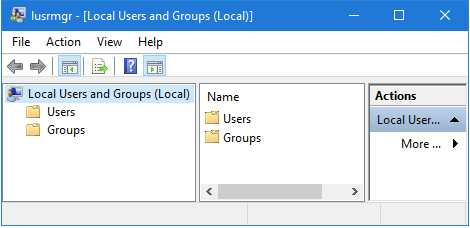
Дважды нажмите на название своей учетной записи на правой панели.
В новом окне, появившемся на экране, переключитесь на вкладку «Участник». Теперь нажмите на кнопку «Добавить».
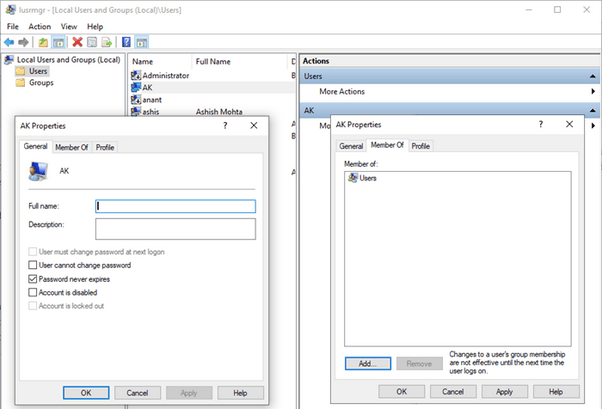
В разделе «Введите имена объектов для выбора» введите «Администратор» в качестве значения в текстовом поле. Чтобы убедиться, что все в порядке, нажмите кнопку «Проверить имена», а затем нажмите кнопку «ОК», чтобы продолжить.
Теперь следующий шаг – удалить вашу учетную запись пользователя из других групп.
Вернитесь на один уровень и коснитесь вкладки «Участник». Выберите «Пользователи», а затем нажмите кнопку «Удалить», чтобы удалить все дополнительные учетные записи пользователей с вашего устройства.
Закройте все окна, перезагрузите компьютер, чтобы проверить, сохраняется ли проблема.
3. Удалите файлы через командную строку.
Если корзина застряла и вы не можете получить к ней доступ, вы можете попробовать удалить сохраненные файлы через терминал командной строки. Вот что вам нужно сделать.
Запустите поле поиска в меню «Пуск», введите «Командная строка», щелкните его правой кнопкой мыши и выберите «Запуск от имени администратора».
В окне командной строки введите следующую команду и нажмите Enter.
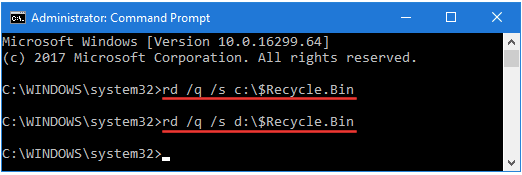
rd / s / q C: $ Recycle.bin
Windows отобразит подтверждающее сообщение с вопросом, уверены ли вы в удалении всех файлов, хранящихся в папке корзины.
Введите клавишу «y» и нажмите Enter для подтверждения.
4. Запустите сканирование SFC.
SFC (System File Checker) – это встроенная утилита Windows, которая позволяет сканировать и исправлять поврежденные системные файлы. Команда SFC заменяет поврежденные файлы и сохраняет новую кэшированную копию файлов на вашем устройстве и помогает вам в удалении распространенных ошибок и ошибок Windows.
Откройте командную строку в режиме администратора.
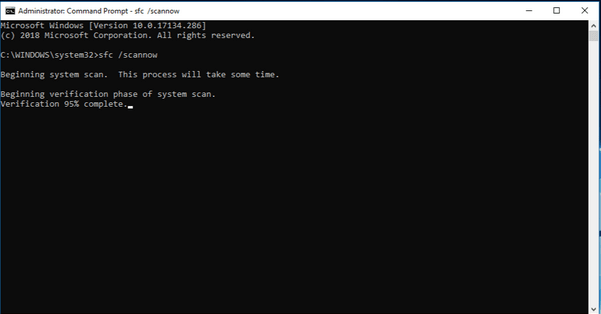
Введите следующую команду и нажмите Enter:
sfc / scannow
После завершения сканирования выйдите из командной строки и перезагрузите устройство.
Загрузите Advanced Disk Recovery для восстановления потерянных файлов
Случайно удалили важный файл при очистке корзины? Не волнуйтесь! Мы вас прикрыли.
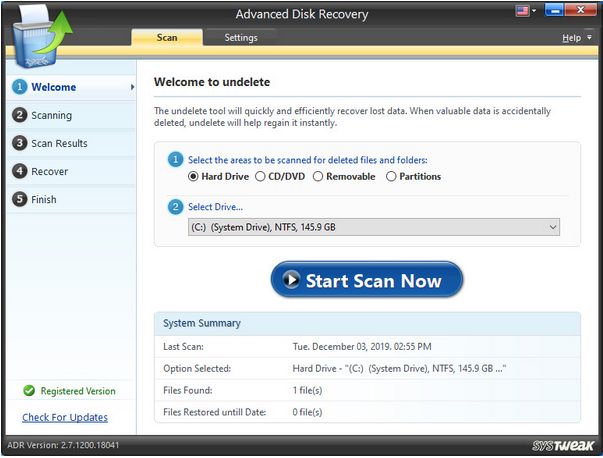
Загрузите инструмент Advanced Disk Recovery на свой ПК с Windows, чтобы восстановить случайно удаленные / потерянные / отформатированные файлы всего за несколько кликов. Advanced Disk Recovery может запустить быстрое сканирование для восстановления потерянных файлов и даже помочь вам восстановить окончательно удаленные файлы в кратчайшие сроки.
Заключение
Вот несколько решений, чтобы исправить ошибку ассоциации корзины на устройствах с Windows 10. Вы можете использовать любой из этих шагов, чтобы устранить ошибку корзины, просто сделав несколько быстрых изменений в настройках вашего устройства.
Был ли этот пост полезен? Сообщите нам, какое решение сработало для вас лучше всего!